Реч иде за WD6400BEVT
Технически данни:
- обем 640GB
- формат 2.5"
- дебелина 9.5мм
- интерфейс SATA II
- буфер 8MB
- скорост на въртене 5400об/мин
- пластини 2
- глави 4
По заявка на производителя този модел се води безшумен и с занижено енергопотребление. Пак от него се предлага утилка Data Lifeguard Diagnostic, която може да се изпълни под DOS или под Windows. Не съм ги пробвал и нямам коментар.
Свързване на 2.5инчов HDD към десктоп компютър
Между преносим твърд диск и твърд диск за мобилен компютър разлика няма. Те са едни и същи и е въпрос на захранване и интерфейс.
За да свържа подобен диск към дънната платка на моя десктоп се нуждая от два кабела. Един за захранване и един за трансфер на данни.
На практика участват само червен и черен кабел. Черните са сдвоени и те са общи. Червеният провежда линия +5V, а жълтия +12V. Твърд диск формат 2.5" се захранва само от 5-волтовата линия.
След включване в съответните излази следва пуск на машината и вход в B.I.O.S. В B.I.O.S. гледамe, дали твърдия диск е инициализиран (разпознат), а още пускаме монитор SMART. Излизаме и зареждаме операционната система.
HDD benchmark под Ubuntu
Ubuntu, за разлика от егоистичната операционна система гомниндоус, не пука балон, че открила ново хардуерно устройство и чакайте да му лепна драйвер. Ubuntu лаконично показва новия диск и чака ваша команда да го монтира.
Инсталацията на Ubuntu 10.04 LTS добавя графична утилка Disk Utility. Работата с нея е интуитивна и предполагам е по силите на всеки да се ориентира кое за какво служи.
За посочения диск, Disk Utility известява наличие на лоши сектори. Бутон Smart Data извежда нов прозорец и информира конкретно техния брой и дава съвет по въпроса.
Следва резултат на benchmark
Лоши сектори в командна линия
Освен под GUI (графичен потребителски интерфейс), каквато е програма Disk Utility, лошите сектори могат да бъдат прихванати от терминала. За целта монтираме твърдия диск и го идентифицираме с команда:
върнатия резултат е:
/dev/sdb1 597G 84M 597G 1% /media/640GB
опознат като /dev/sdb1 дава възможност на друга команда да извлече още информация за диска:
и резултатът е:
Model=WDC, FwRev=01.01A01, SerialNo=WD-WXA1A20H1227
след което пишем нова команда, която да претърси за лоши сектори:
и чакаме отговор. В зависимост от обема, това може да продължи часове. При мен след три часа тестване върна това:
Checking blocks 0 to 625129280
Checking for bad blocks (read-only test): 3299584 done, 1:00 elapsed
3299644 done, 1:38 elapsed
3299645 done, 1:53 elapsed
3299646 done, 2:08 elapsed
3299647 done, 2:23 elapsed
3311408 done, 2:38 elapsed
3311452 done, 3:07 elapsed
3311453 done, 3:22 elapsed
3311454 done, 3:36 elapsed
3311455 done, 3:52 elapsed
585225424one, 2:31:26 elapsed
done
Pass completed, 11 bad blocks found.
Веднага лъсва разминаването с Disk Utility, която вижда само 5 лоши, наричани bad sectors, а тук bad blocks.
Лошите сектори са лоши два вида. Логически или физически. Първите се лекуват с форматиране на ниско ниво, докато вторите с нов диск от магазина.
Този диск ще се ползва за склад на безлична информация. Например, албумите на Алла Пугачова и Филлип Киркоров достойно ще заемат почетно място. Смятам още порното с Путин да държа тук.
И все пак, ако държите да използвате диска, докато ритне камбаната под Ubuntu следва да изчакате резултата от предната команда и да създадете файл, който да държи лошите.
В вашия случай променете името на диска и името на вашия каталог, след което обозначете тези сектори като неизползваеми чрез команда:
Тестване на HDD Performance следва тази команда:
и съответно върнат резултат:
/dev/sdb1:
Timing cached reads: 2156 MB in 2.00 seconds = 1078.42 MB/sec
Timing buffered disk reads: 98 MB in 3.01 seconds = 32.53 MB/sec
Това е всичко приятели ...

до нови срещи ^.^











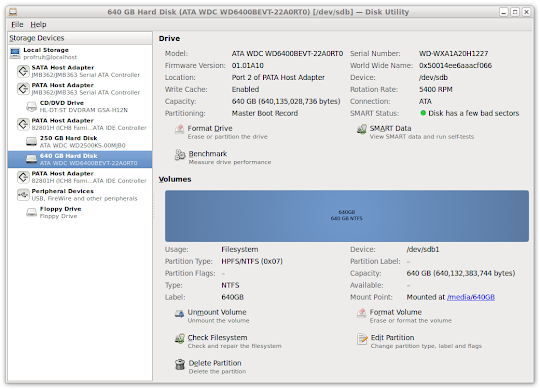
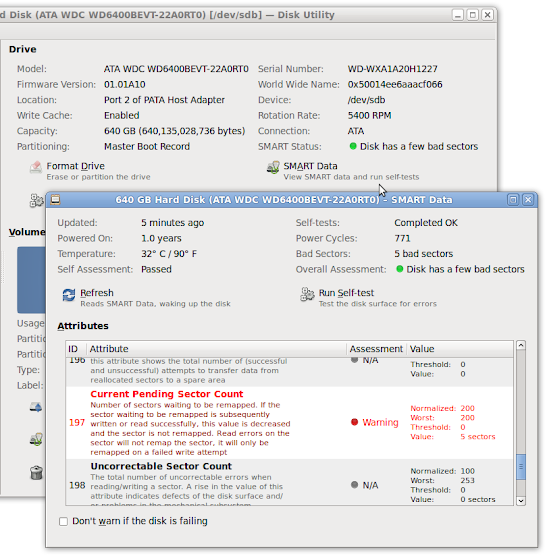

Браво ! :)
Кратко, съдържателно, без муъл.